苹果手机作为一款功能强大的智能手机,除了通信、娱乐等基本功能外,还拥有一系列实用的工具,其中之一就是扫描文件的功能,通过iPhone手机上的扫描仪应用程序,用户可以方便地扫描纸质文件、名片、合同等文档,将其转换为电子文件保存在手机中或通过邮件、云存储等方式分享给他人。这一功能不仅提高了工作效率,还减少了纸质文件的使用,符合环保理念。通过简单的操作,苹果手机可以轻松实现文件扫描,让用户体验到更便捷的工作方式。
iPhone手机如何扫描文件
方法如下:
1.打开手机备忘录,可以新建个文件夹,或者默认存在系统的文件夹里。

2.选择右下角-再选择中间的“+”号
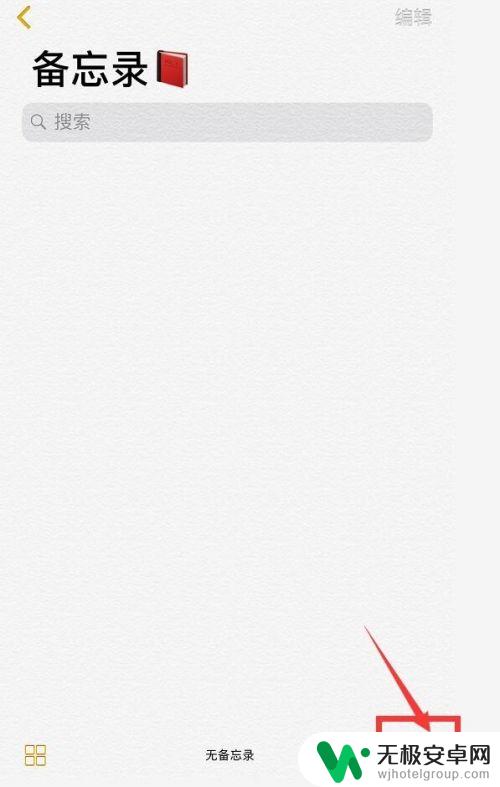
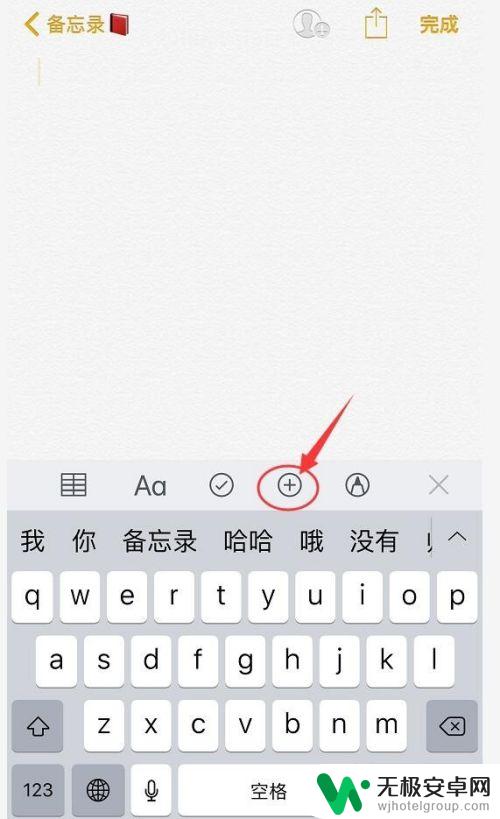
3.选择“扫描文稿”
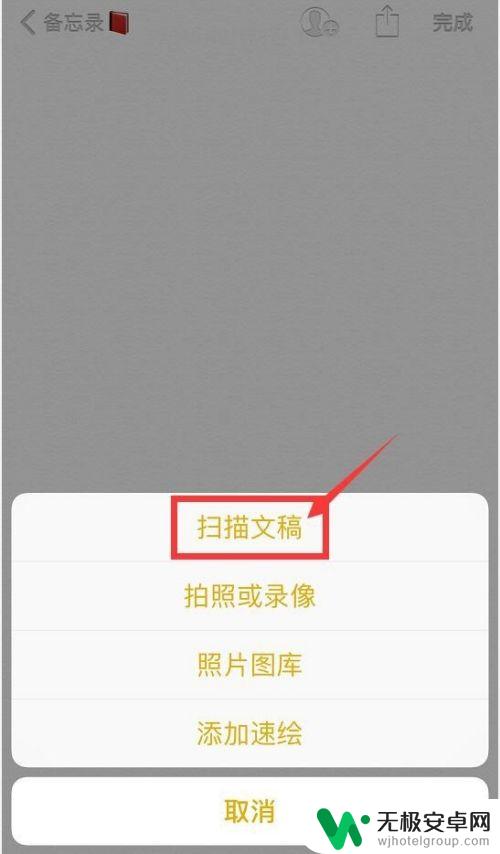
4.然后进行扫描,手机会自动扫描或者自己点下中间的圆
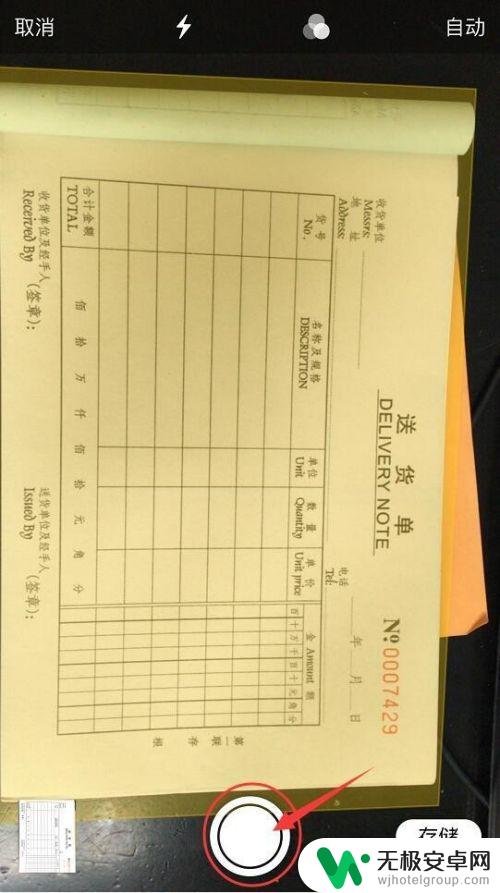
5.扫描好了,会出现个方形的框线,可以拖移四个圆点调整位置。
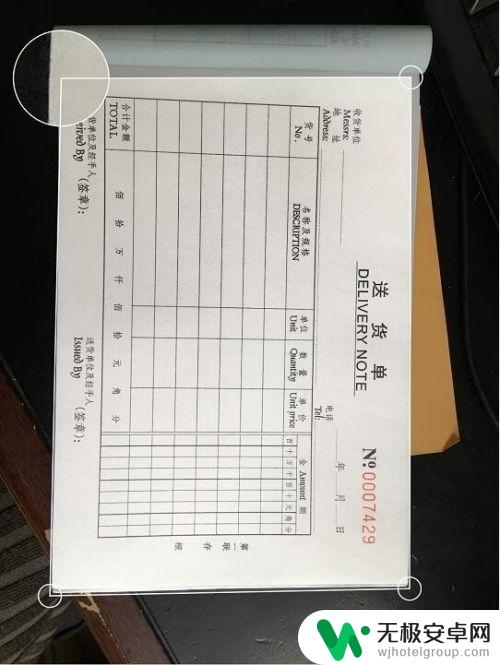
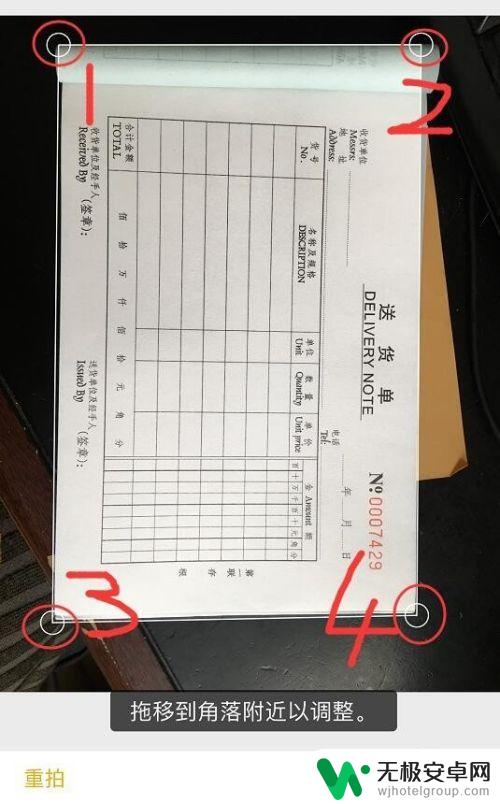
6.如果可以了就选择“继续扫描”,不满意的话可以选择“重拍”
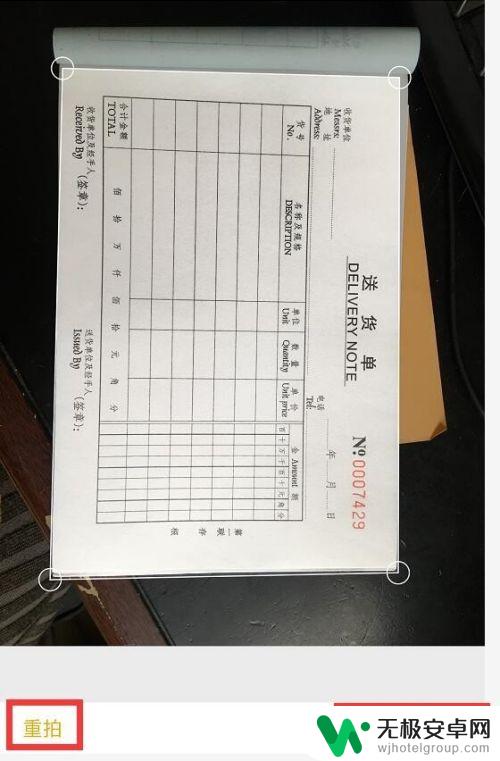
7.然后选择“存储”
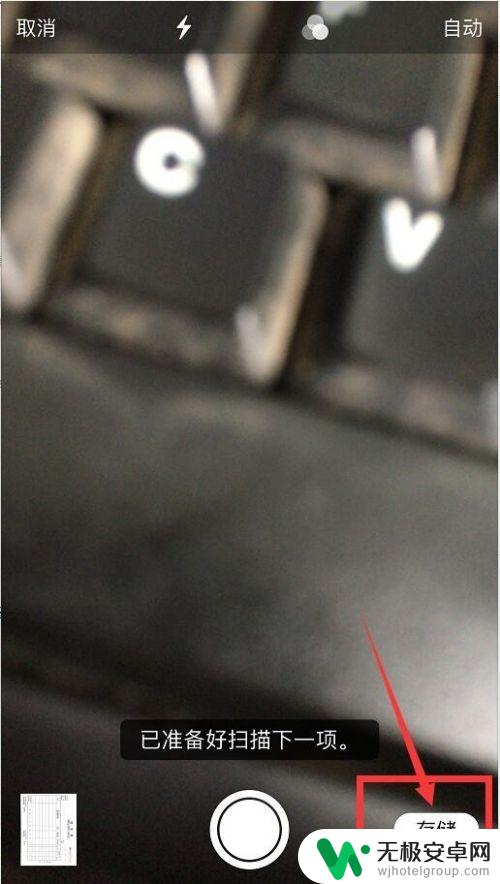
8.这里可以调整角落、调节色彩、调整方向等,根据自己的需求去调整
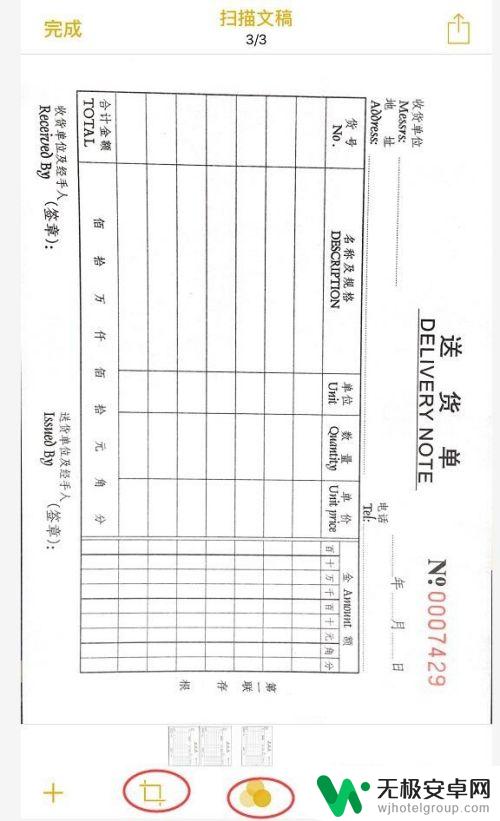
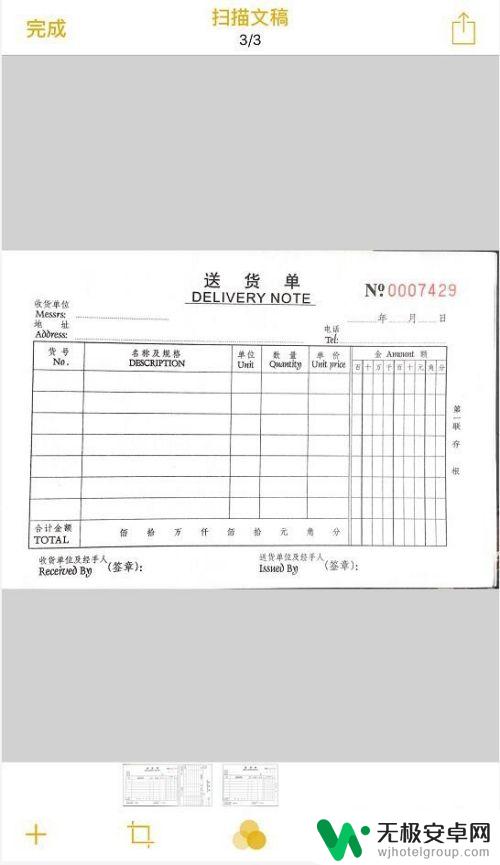
9.然后选择右上角的符号分享,或者长按扫描的文件拷贝然后直接发到微信粘贴给好友。
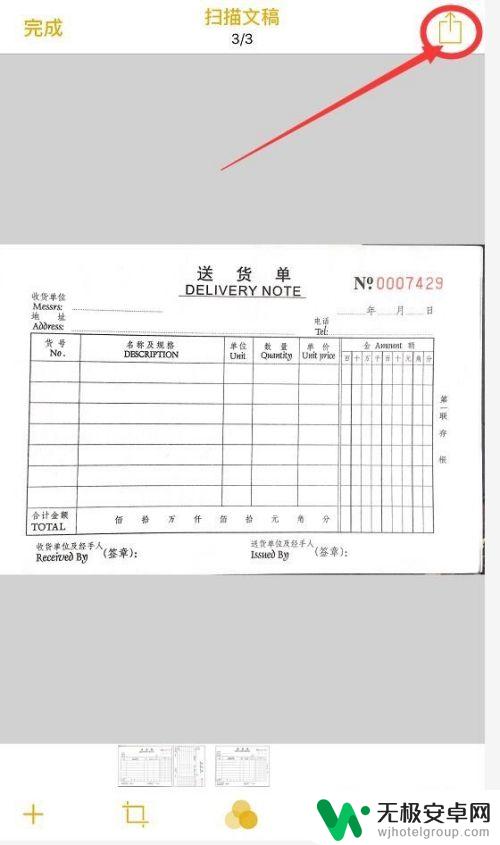
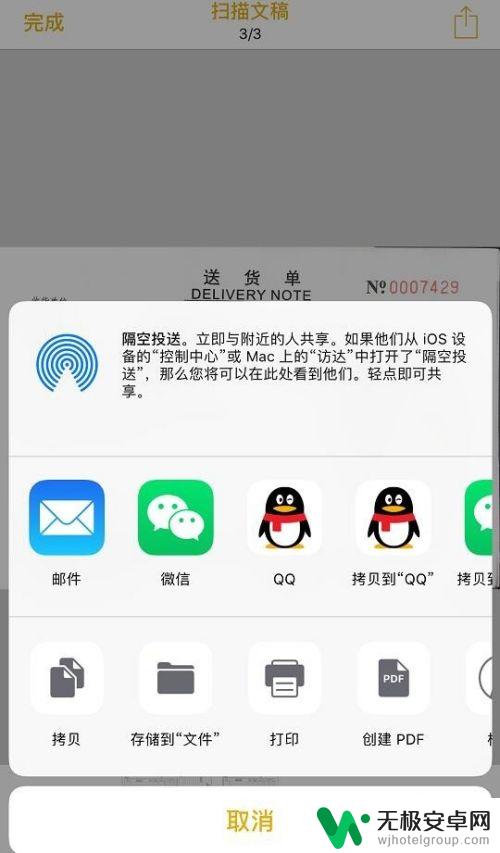
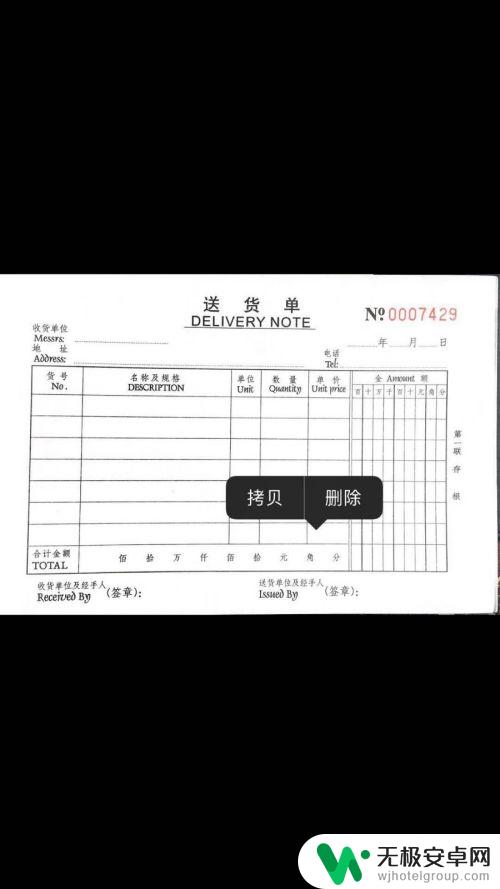
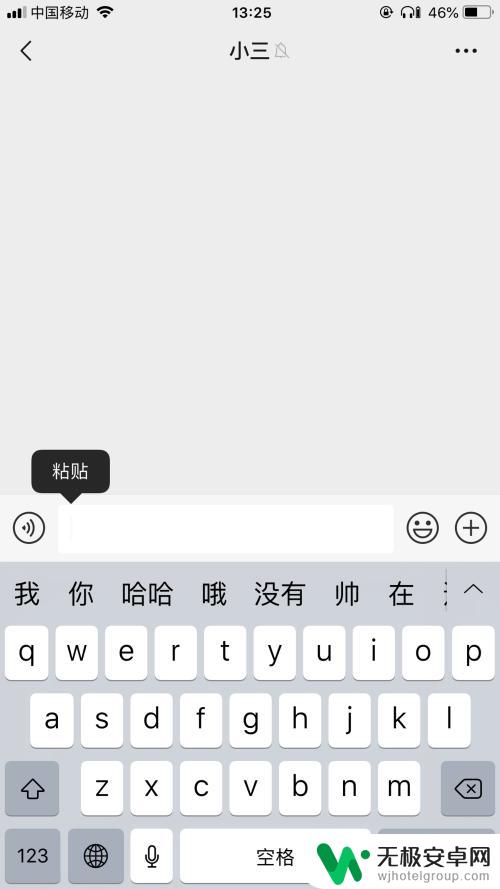

以上就是苹果手机如何扫描图片的全部内容,如果你遇到类似情况,请参考小编的方法来处理,希望这对大家有所帮助。










